Kā bloķēt fotoattēlus un videoklipus, izmantojot piekļuves kodu vai sejas ID iPhone un iPad
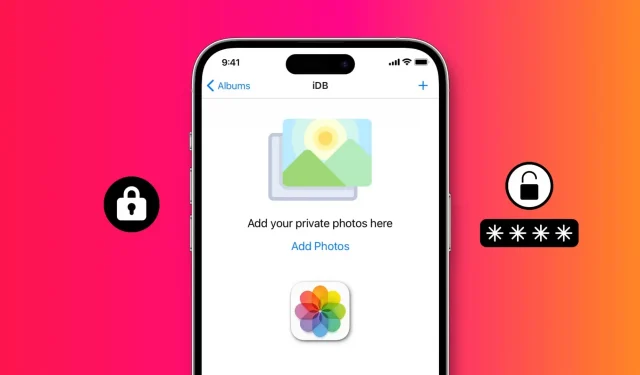
Vai vēlaties, lai cilvēki vairs neskatītos jūsu fotoattēlus un videoklipus? Apskatiet šos 5 bezmaksas veidus, kā ierobežot piekļuvi saviem iPhone vai iPad fotoattēliem un videoklipiem, izmantojot piekļuves kodu vai sejas ID.
Vai jūs bieži atdodat savu iPhone vai iPad citiem cilvēkiem un uztraucaties, ka viņi varētu pieteikties lietotnē Fotoattēli un redzēt jūsu privātos fotoattēlus vai videoklipus? Šajā apmācībā mēs parādīsim piecus bezmaksas veidus, kā paslēpt savus privātos fotoattēlus un videoklipus un bloķēt tos, izmantojot piekļuves kodu, Face ID vai Touch ID.
Pēc bloķēšanas visi, izņemot jūs, var redzēt šos sensitīvos fotoattēlus.
Sāksim ar pamata padomu.
Vienkārši pievienojot paroli savam iPhone un iPad, varat aizsargāt ne tikai savus fotoattēlus un videoklipus, bet arī visas pārējās lietotnes un visu pārējo tajos esošo.
Jūs, iespējams, jau izmantojat piekļuves kodu, taču retos gadījumos atveriet iPhone Settings > Face ID & Passcode vai Face ID & Passcode un iestatiet to.
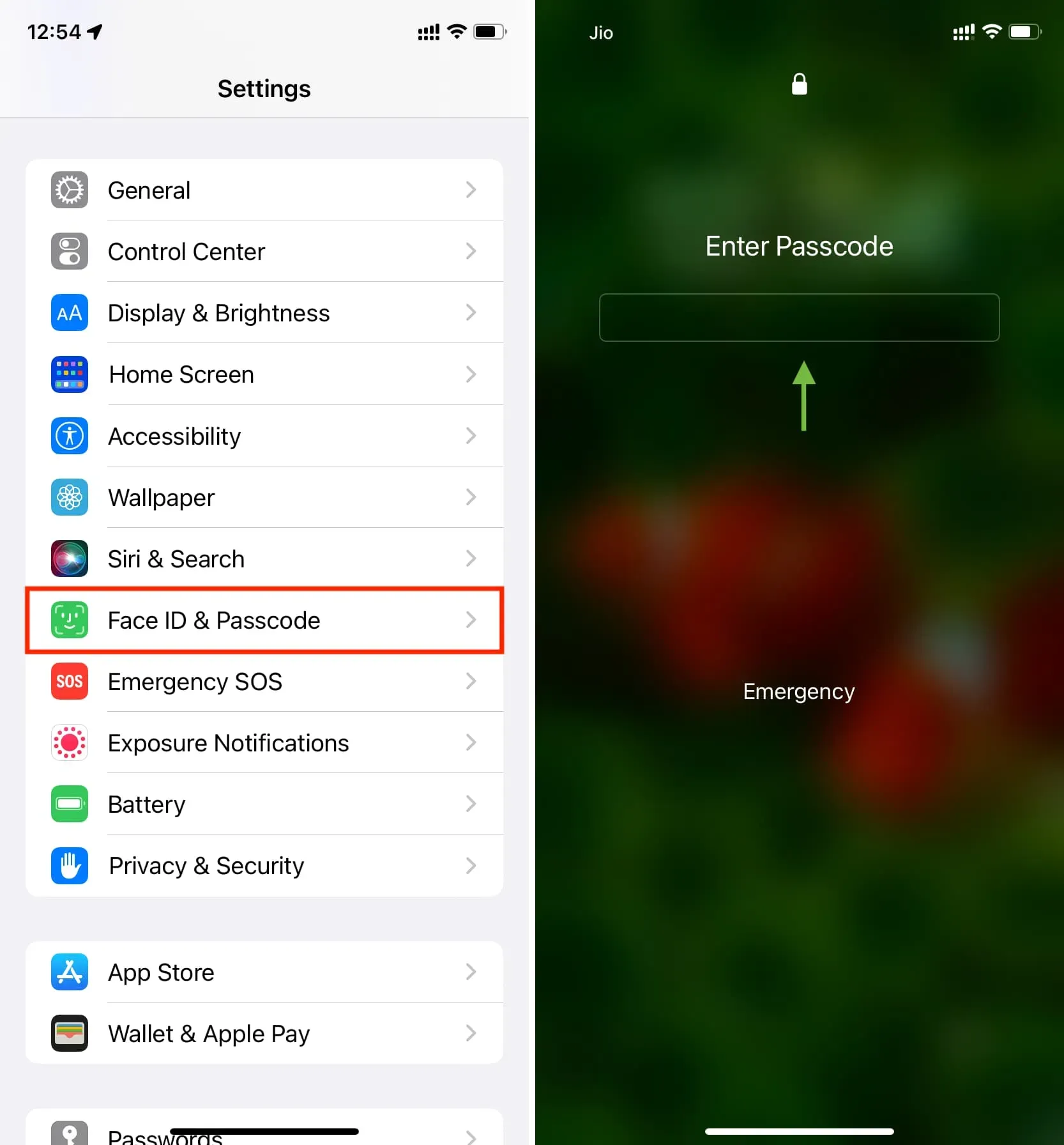
2. Paslēpiet attēlus un videoklipus lietotnē Apple Photos un bloķējiet tos.
Lietotnē iOS fotoattēli nevar iestatīt lietotņu bloķēšanu. Bet ir vienkāršs risinājums, proti, paslēpt fotoattēlus un videoklipus no ziņkārīgo acīm un bloķēt tos. Lūk, kā to izdarīt:
- Savā iPhone tālrunī vai iPad planšetdatorā atveriet lietotni Fotoattēli un pārejiet uz Jaunākie vai jebkuru citu albumu.
- Noklikšķiniet uz “Atlasīt” un atlasiet fotoattēlus, kurus vēlaties paslēpt.
- Kad tas ir atlasīts, pieskarieties trīs punktu pogai un izvēlieties Slēpt > Slēpt fotoattēlus.
- Pēc tam atveriet iPhone vai iPad lietotni Iestatījumi, ritiniet uz leju un pieskarieties pie Photos.
- Pārliecinieties, vai slēdzis blakus “Lietot sejas ID” vai “Izmantot pieskāriena ID” ir ieslēgts un ir zaļš.
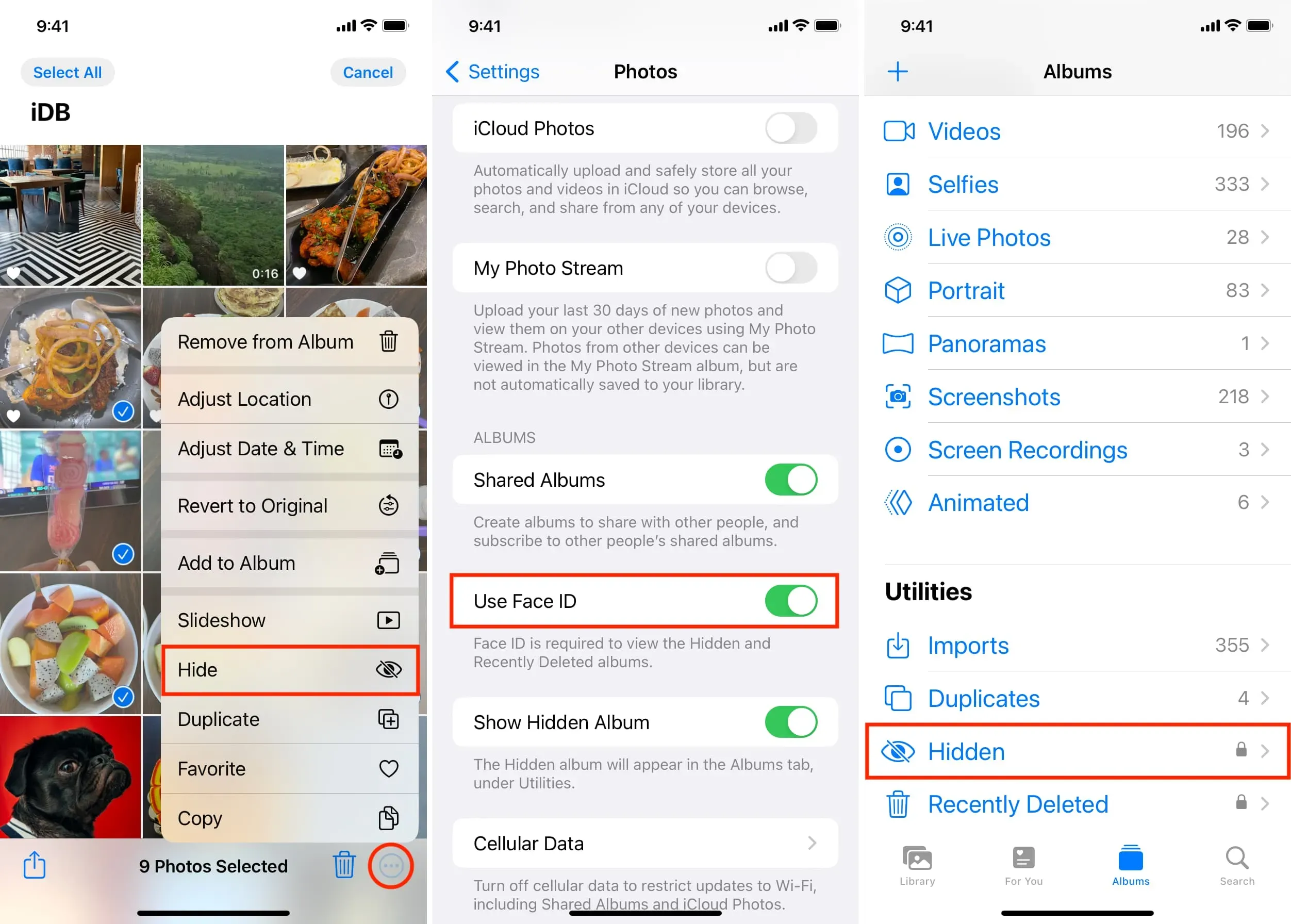
Šie slēptie attēli netiks rādīti lietotnes Fotoattēli sadaļā Nesenie, un neviens cits tos nevar redzēt (kamēr viņu seja vai pirksta nospiedums nav pievienots jūsu iPhone Face ID vai Touch ID).
Lai skatītu šos fotoattēlus, atveriet lietotni Fotoattēli, atlasiet Albumi > Slēpts un autentificējieties ar Face ID vai Touch ID.
Tiklīdz iziesit no sadaļas “Slēpts”, tā automātiski bloķēs visus fotoattēlus, kurus esat paslēpis.
3. Izmantojiet trešās puses lietotni, lai paslēptu un bloķētu fotoattēlus.
Dažas iPhone lietotnes var aizsargāt jūsu fotoattēlus un videoklipus, ievietojot tos aiz paroles. Visas šīs lietojumprogrammas darbojas pēc viena pamatprincipa:
- Lejupielādējiet lietotni un iestatiet paroli.
- Importējiet šajās programmās sensitīvus attēlus un videoklipus, kurus vēlaties paslēpt.
- Pēc tam izdzēsiet šos attēlus no iPhone fotoattēlu lietotnes.
- Ikreiz, kad vēlaties skatīt šos slēptos attēlus un videoklipus, vienkārši atveriet trešās puses lietotni, ievadiet iestatīto piekļuves kodu un varat tiem piekļūt.
Lūk, kā izmantot lielisku bezmaksas lietotni, lai bloķētu fotoattēlus un videoklipus ar piekļuves kodu savā iPhone vai iPad ierīcē.
- Lejupielādējiet bezmaksas lietotni Hide it Pro (HIP) no App Store un atveriet to.
- Iestatiet PIN kodu un noklikšķiniet uz “Pabeigt”> “Labi”.
- Piesakieties, izmantojot tikko iestatīto PIN.
- Pieskarieties vienumam Fotoattēli > Izveidot albumu. Izvēlieties albuma nosaukumu un nospiediet OK.
- Pieskarieties tikko izveidotajam albumam un pieskarieties pie Pievienot fotoattēlus > Galerija. Tagad ļaujiet lietotnei piekļūt jūsu iPhone vai iPad fotoattēliem.
- Atlasiet attēlus un videoklipus, kurus vēlaties paslēpt. Lai ātri atlasītu vairākus, vienkārši velciet pār tiem ar vienu pirkstu. Pēc tam noklikšķiniet uz “Pievienot”.
- Atlasītie fotoattēli tiek pievienoti HIP lietotnei un tagad ir bloķēti ar paroli. Pēc tam varat noklikšķināt uz “Dzēst”, lai noņemtu šos attēlus no lietotnes Fotoattēli, vai noklikšķināt uz “Neatļaut” un manuāli izdzēst tos no iOS fotoattēlu lietotnes. Jebkurā gadījumā neaizmirstiet doties uz sadaļu “Nesen izdzēstie” un izdzēst attēlus.
- Tagad izejiet no HIP lietojumprogrammas.
- Pēc tam vēlreiz atveriet lietotni HIP, un jūs redzēsiet, ka tā pieprasa 4 ciparu PIN kodu, lai iekļūtu iekšā. Ievadiet šo, un jūs redzēsit savus slēptos fotoattēlus.
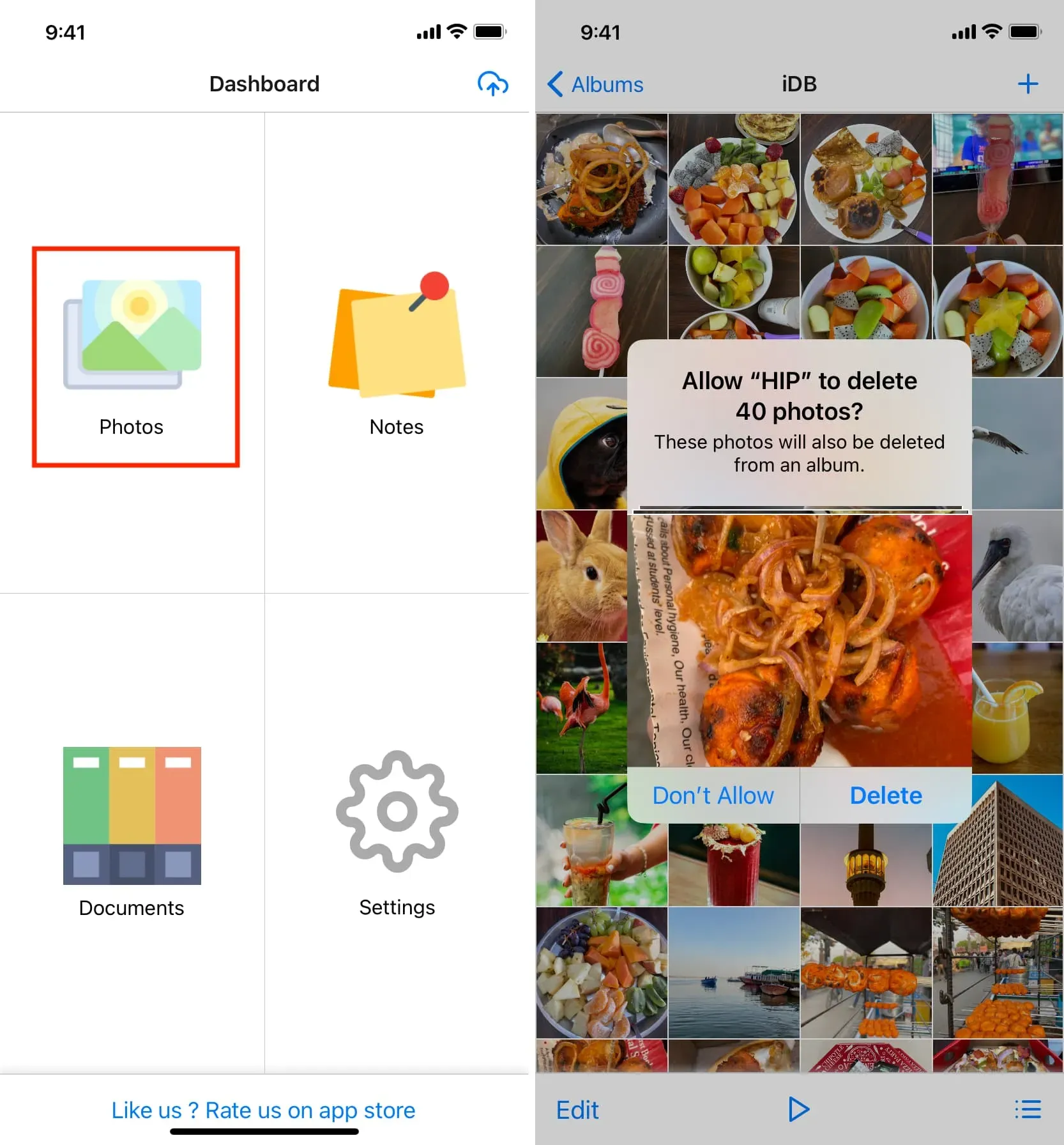
Neaizmirstiet pārbaudīt šīs lietotnes iestatījumus. Jūs atradīsiet vairākas noderīgas funkcijas, piemēram, ekrāna maskēšanu ar joku, kalkulatoru, valūtas konvertētāju utt. Varat arī iespējot sejas vai pirkstu nospiedumu bloķēšanu.
Papildus HIP (manuprāt, labākā), es savā iPad testēju 51 citu fotoattēlu glabāšanas lietotni. Šeit ir dažas labas alternatīvas, kuras varat izmēģināt:
- Slepenās fotogrāfijas – KYMS
- Slēpt fotoattēlus un videoklipus — galerija
- MaxVault – fotoattēlu un video krātuve
- Kalkulators Lock Secret Vault
- MooCow: paslēpiet fotoattēlus un videoklipus
- iVault — Secret Photo Vault
- Safe Lock – slepenais fotoalbums
- Aizsargāta mape: paslēpiet HTV fotoattēlus
4. Ievietojiet fotoattēlus Google diskā vai Dropbox un bloķējiet lietotni.
- Iegūstiet Google disku vai Dropbox no App Store un augšupielādējiet tur savus fotoattēlus un videoklipus.
- Pēc tam dodieties uz Google diska vai Dropbox lietotnes iestatījumiem un ieslēdziet to paroles bloķēšanu. Lietotnē Google disks pieskarieties trīs līniju ikonai augšējā kreisajā stūrī > Iestatījumi > Privacy Screen un ieslēdziet Privacy Screen. Dropbox atveriet lietotni > Konts > iestatījumu ikona > Iespējot paroli.
- Visbeidzot noņemiet sākotnējos attēlus no iOS fotoattēlu lietotnes.
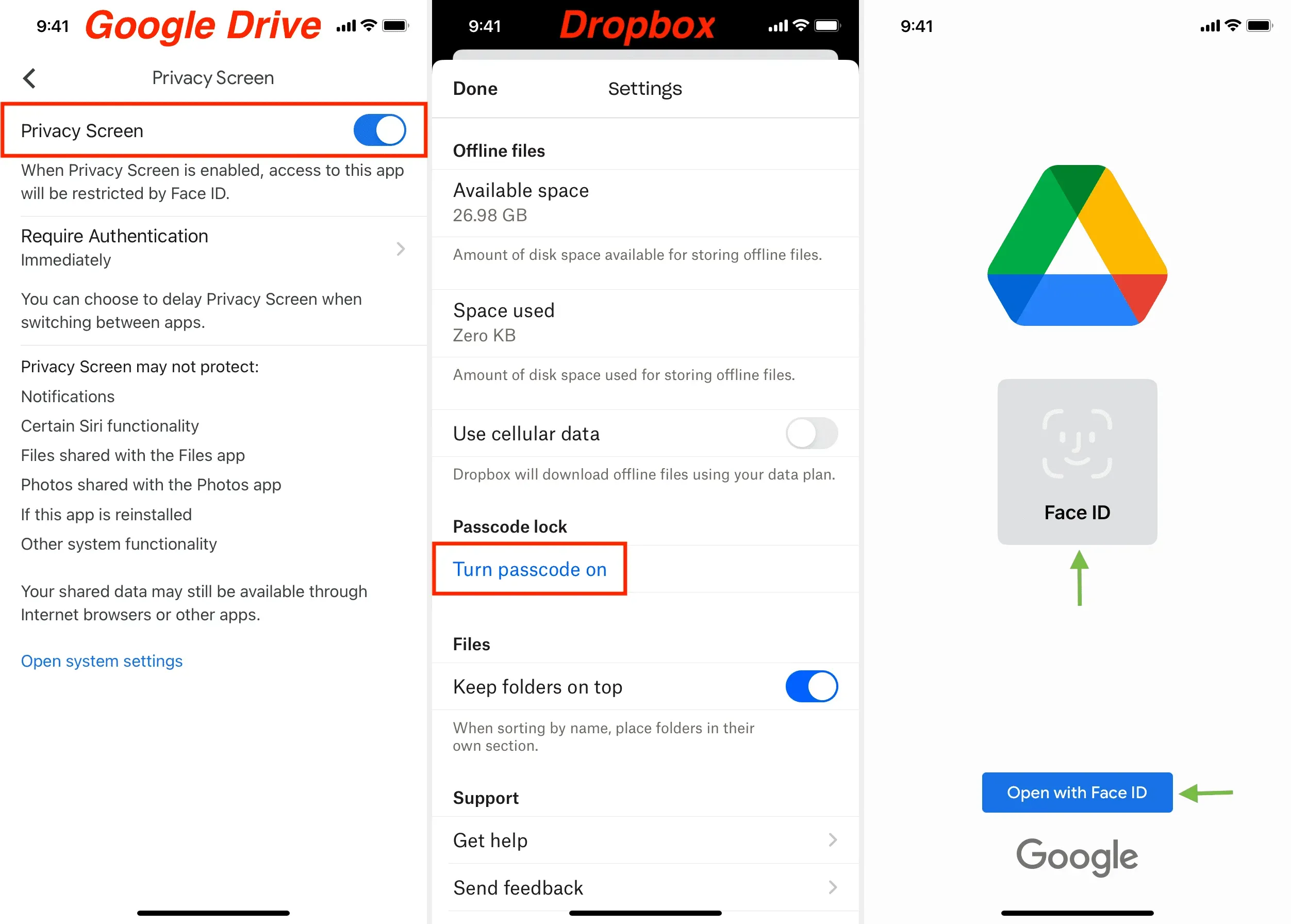
Varat piekļūt saviem attēliem Google diska vai Dropbox lietotnēs, ievadot lietotnes piekļuves kodu vai autentificējoties ar Face ID vai Touch ID.
Piezīme. Google disks piedāvā 15 GB bezmaksas mākoņkrātuves, savukārt Dropbox piedāvā tikai 2 GB.
5. Nosūtiet sev fotoattēlu vietnē WhatsApp un bloķējiet to.
Visbeidzot, varat paslēpt fotoattēlus un videoklipus , izmantojot šifrētu ziņojumapmaiņas lietotni WhatsApp . Šī pieeja var būt nedaudz netradicionāla, taču tā ir ļoti vienkārša un ātra. Lūk, kā to izdarīt:
- Nosūtiet sev fotoattēlus, kurus vēlaties paslēpt, vietnē WhatsApp. Varat arī nosūtīt šīs fotogrāfijas pilnā kvalitātē.
- Pēc tam arhivējiet šo tērzēšanu, lai tā paliktu paslēpta no galvenā WhatsApp tērzēšanas ekrāna. Vai arī labāka alternatīva ir bloķēt WhatsApp savā iPhone ar piekļuves kodu, lai neviens to nevarētu ievadīt. Padoms. Ja bieži maināt tālruņus, neaizmirstiet izveidot WhatsApp tērzēšanas sarunu dublējumu.
- Visbeidzot, izdzēsiet sākotnējos attēlus no iPhone fotoattēlu lietotnes.
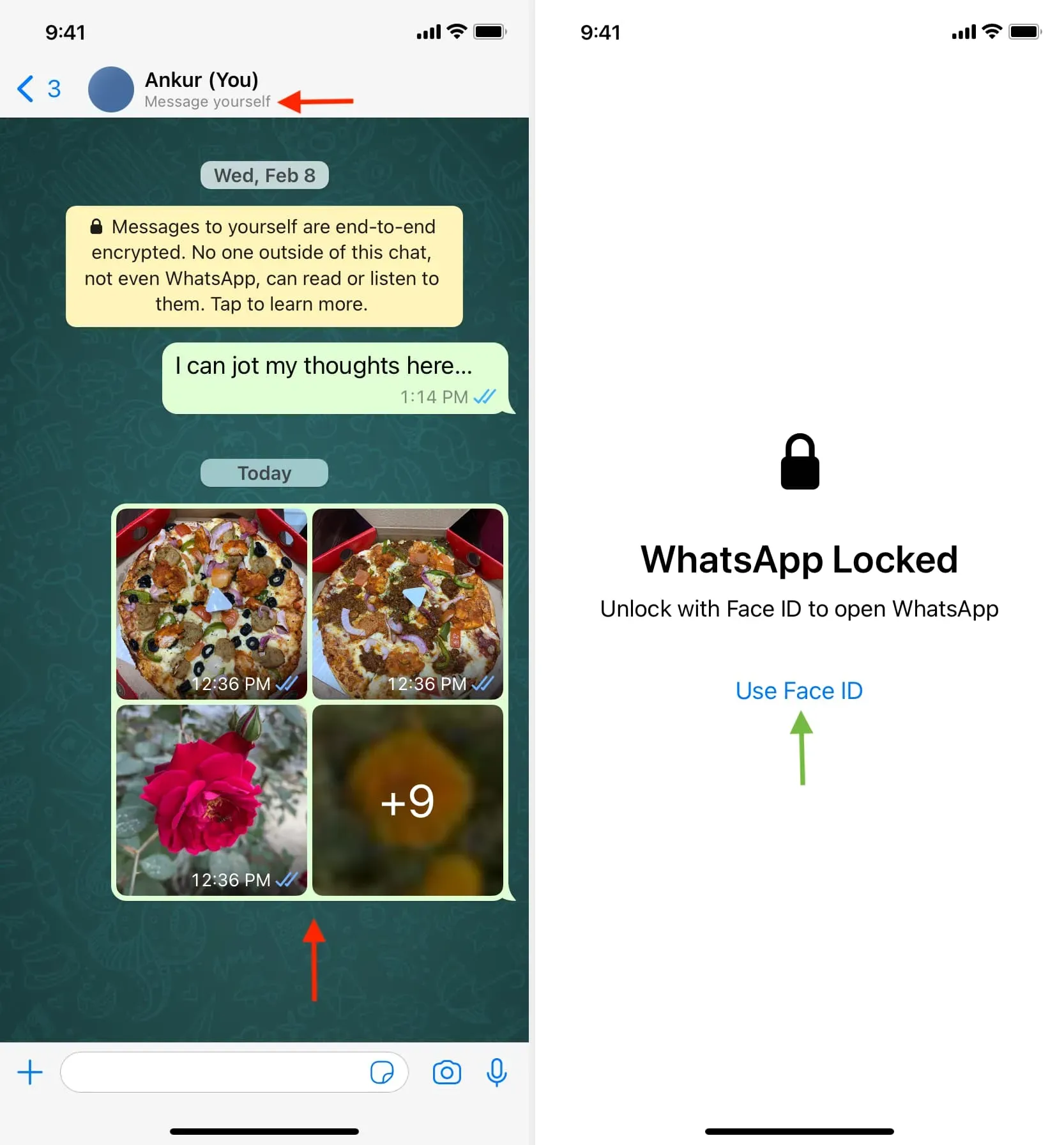
Šie bija pieci vienkārši veidi, kā bloķēt fotoattēlus un videoklipus savā iPhone vai iPad. Turklāt savā Mac datorā varat izveidot bloķētu mapi un ievietot tajā sensitīvus fotoattēlus, videoklipus un failus.



Atbildēt